利用EasyRecover恢复损坏文档的方法
作者:本站整理 时间:2016-06-20
在日常制作文档时,大家都遇到过Word文档损坏吗?遇到这种情况大家都会如何恢复呢?其实恢复Word的方法有很多,但小编推荐的是利用EasyRecover恢复损坏文档,大家想知道EasyRecover该如何操作吗?一起来看看下面的教程吧!
Word损坏后的修复方法有很多,如果那些方法都不能修复受损文件,可以尝试使用EasyRecover来进行恢复。
1.打开EasyRecover,在左侧选择“文件修复”,在右侧选择“Word修复”。
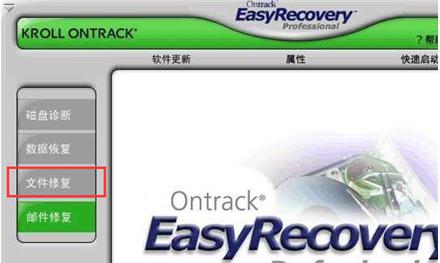
2.单击“Word修复”后,会打开选择要修复文件的选择,单击“浏览文件”,选择要修复的文档。在“已修复文件文件夹”中单击“浏览文件夹”,选择修复后文件的保存位置。默认的位置在H盘中,如果本地磁盘中没有此目录,一定要进行修改。
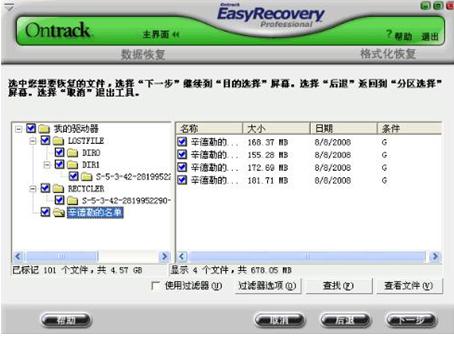
3.单击“下一步”,就可以对损坏的文件进行修复,修复后会打开“修复报告”,单击“完成”,即可完成修复。
4.在修复文件保存的文件夹中,会出现两个文件,一个与原文件同名,另一个文件的文件名多出SAL。
5.打开原文件同名的文件,发现都是乱码。可以打开带有SAL的文件,该文档中的格式和文字不会丢失。
今天的文章到此结束,想要了解更多、更全面的电脑知识或技巧,请持续关注本站。【优优下载】
除了文章外,本站还拥有着许多不同类型的优质手机软件,大家都可以进行免费下载安装,相信本站定会为大家带来完美的下载体验!【优优软件下载站】
相关文章
相关推荐
-

纷享销客电脑版 v1.3.6
-

乐易佳数据恢复专业版 v5.3.6
-

盘古越狱for ios9 V1.0.0官方版(苹果越狱工具)
-

益盟爱炒股官方版 v2.2.8
-

acd看图 V1.2.2.5官方版(看图软件)
-
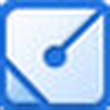
手心输入法win10版 V2.3.0.1378 官方最新版(极简输入法)
-

极佳oracle数据恢复工具 2.2(误删文件恢复工具)
-

爱思助手 5.28 官方新版(手机管理工具)
-

Product Key Explorer V3.8.9官方版(密钥查看工具)
-

Daum PotPlayer播放器中文版 v1.6.63638
-

CC客服官方版 V4.1.0.26184
-

CrossOver For Mac版 v15.3.1
-

网维大师破解版 v8.2.0.0
-

微友猎手官方版 v2.20
-
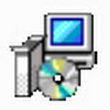
StrongRecovery 3.7.0.0(数据恢复软件)
-
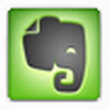
印象笔记 EverNote 5.8.5.7166(知识管理软件)



